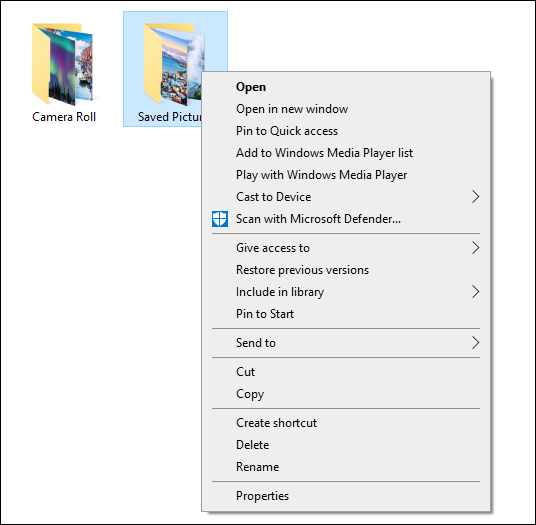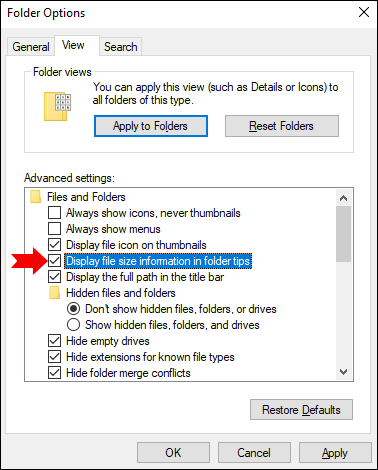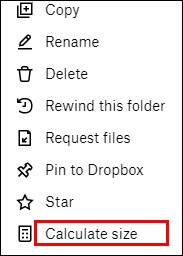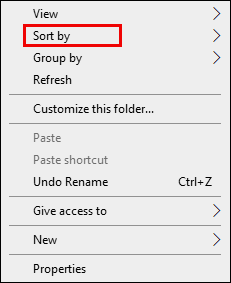Как показать размер папки на ПК, Google Диске или Dropbox
Цифровые папки играют ключевую роль в хранении файлов и документов на наших компьютерах, в цифровых хранилищах и в облачных службах хранения. Папки также помогают нам сохранять порядок, храня файлы и документы в упорядоченном виде.
Есть несколько причин, по которым вам нужно знать размер папки. Самый очевидный способ — узнать, сколько места занимает папка. Другой пример — когда у вас ограничено место на вашем устройстве хранения данных и вы хотите удалить некоторые файлы.
Программы для Windows, мобильные приложения, игры - ВСЁ БЕСПЛАТНО, в нашем закрытом телеграмм канале - Подписывайтесь:)
В этой статье будет описано, как отображать размер папки в разных операционных системах, платформах и приложениях.
Руководство – Как показать размер папки
Отображение размера папки может быть как простым, так и сложным процессом. Это зависит от типа платформы или приложения, которое вы используете.
Как показать размер папки в Windows 10, 8 и 7
Хотя некоторые функции Windows 10, 8 и 7 могут отличаться друг от друга, шаги по просмотру размера папки одинаковы во всех этих операционных системах. Вот что вам нужно сделать:
- Щелкните правой кнопкой мыши папку, размер которой вы хотите просмотреть в проводнике.

- Выберите «Свойства».

- Появится диалоговое окно «Свойства файла», отображающее папку «Размер» и ее «Размер на диске». Он также покажет содержимое файлов этих конкретных папок.

- Еще один быстрый способ показать размер папки в Windows — навести указатель мыши на папку, размер которой вы хотите узнать. Появится всплывающая подсказка с размером папки.

Как показать размер папки в проводнике Windows
Чтобы отобразить размер папки в проводнике Windows, просто выполните следующие простые шаги:
- Перейдите в «Параметры» проводника.

- Нажмите на вкладку «Просмотр».

- Перейдите в «Дополнительные настройки».

- Установите флажок «Показывать информацию о размере файла в подсказках по папкам».

- Выберите «ОК», и ваши изменения будут сохранены.

Как только это будет сделано, в подсказках папок отобразится информация о размере.
Как показать размер папки на Mac
Есть три способа показать размер папки на Mac:
Вариант 1
- Откройте Finder на Mac и нажмите «Просмотр» в строке меню.

- В раскрывающемся меню выберите «Как список».

- Нажмите «Просмотр» в той же строке меню.

- Затем выберите «Показать параметры просмотра».

- Установите флажок «Размер», затем флажок «Рассчитать все размеры» в раскрывающемся меню.

Вариант 2
- Выберите папку, размер которой вы хотите узнать.
- Нажмите «Command + I», чтобы запустить панель «Получить информацию». Это покажет сведения о папке, включая размер.

Вариант 3
- Откройте окно Finder.

- Выберите папку, размер которой хотите проверить.

- В строке меню нажмите «Просмотр».

- Выберите опцию «Показать предварительный просмотр».

- Вы также можете использовать комбинацию клавиш «Shift+Command+P» после того, как выбрали папку в окне Finder.

Как показать размер папки в Linux
Чтобы узнать размер папки в Linux, вам нужно использовать простую команду под названием из – что означает использование диска. Чтобы отобразить размер папки в Linux, необходимо выполнить следующие действия:
- Откройте «Терминал» Linux.
- Введите и выполните команду:
$ sudo du –sh /varПримечание: /var — это пример папки для иллюстрации.
- Результатом будет:
Выход
50 г/год
Это показывает, что папка /var имеет размер 50 ГБ. Существуют дистрибутивы Linux с расширенным пользовательским интерфейсом и файловым менеджером, который показывает размер папки без необходимости ввода команд.
Как показать размер папки в Dropbox
Чтобы просмотреть размер папки в вашем Dropbox, выполните следующие действия:
- Войдите в свою учетную запись на dropbox.com.

- На боковой панели нажмите «Все файлы».

- Нажмите на заголовок столбца и нажмите «Размер».

- Перейдите к папке, размер которой вы хотите просмотреть, и установите флажок.

- Нажмите многоточие (…) вверху списка файлов.

- Нажмите «Рассчитать размер».

- Подождите некоторое время, пока будет рассчитан размер папки.
- Размер папки отображается в столбце «Размер» рядом с папкой сразу после завершения расчета.

Как показать размер папки на Google Диске
Существует два метода просмотра размера папки на диске Google:
Вариант 1
- Нажмите кнопку «Мой диск» на левой панели главной страницы Google Диска. Это расширит список имеющихся у вас папок.

- Щелкните правой кнопкой мыши папку, размер которой вы хотите получить, и нажмите «Загрузить».

- Копия папки будет сохранена на вашем компьютере, где вы сможете просмотреть ее свойства, узнать размер и дополнительную информацию.
- Вы можете удалить папку после получения необходимой информации о размере.
Вариант 2
Если вы в настоящее время используете резервное копирование и синхронизацию для Google Диска, имеющиеся у вас папки появятся в проводнике. Щелкните правой кнопкой мыши папку, размер которой хотите проверить, и выберите «Свойства». Здесь вы сразу увидите размер папки.
Как показать размер папки в Total Commander
Посмотреть размер папки в Total Commander, традиционном файловом менеджере для Windows, Windows Mobile или Windows Phone, очень просто.
- Выберите папку или каталог, размер которого вы хотите просмотреть.
- Нажмите «Ctrl + Q».
- Будет отображена текстовая информация, такая как его размер, количество файлов и каталогов в этой папке.
Существует также интуитивно понятный способ отображения сведений о папке, включая размер. Это достигается за счет использования плагина Total Commander под названием VisualDirSize 1.2.
Как сортировать по размеру папки
Выполните следующие простые шаги для сортировки по размеру папки:
- В «Проводнике».

- Нажмите «Просмотреть».

- Нажмите раскрывающееся меню «Сортировать по».

- В раскрывающемся меню выберите «Размер».

Альтернативно:
- Щелкните правой кнопкой мыши в любом месте проводника.
- Появится всплывающее меню.

- Нажмите «Сортировать по» во всплывающем меню.

- Выберите «Размер».

- Вы также можете выбрать, хотите ли вы сортировать папку по возрастанию или по убыванию.

- Вы также можете сортировать и группировать папки по размеру. Перейдите в проводник > нажмите «Просмотр» > выберите «Группировать по» > затем выберите «Размер».

Дополнительные часто задаваемые вопросы
Как узнать истинный размер папки?
Чтобы просмотреть фактический размер папки, вы можете использовать инструмент du Tool, например Microsoft Sysinternals. Инструмент возвращает истинный размер папки, поскольку не учитывает дважды файлы, имеющие несколько жестких ссылок. Существуют также другие дополнительные инструменты, которые помогут вам увидеть истинный размер папки. Эти инструменты также обеспечивают интуитивное представление размеров. Некоторые показывают график, другие — круговую диаграмму или столбцы.
Почему папки не отображают истинный размер?
В большинстве случаев папка может занимать на диске больше места, чем ее фактический размер. Это связано с тем, что файлы в папке занимают место в «таблице файловых систем», где хранятся их имена и свойства. Хотя разница обычно невелика, если папка содержит несколько файлов, это может занять много места.
Программы для Windows, мобильные приложения, игры - ВСЁ БЕСПЛАТНО, в нашем закрытом телеграмм канале - Подписывайтесь:)
В папке «Свойства» можно увидеть разницу в размере папки, сравнив «Размер» и «Размер на диске» в диалоговом окне свойств в проводнике Windows. Другие причины, по которым папки не отображают истинный размер:
• Скрытые файлы — в папке могут быть скрытые файлы, которые увеличивают размер. В настройках проводника убедитесь, что опция «Показать скрытые файлы» включена.
• Сжатие диска включено. Если сжатие включено, общий размер диска будет меньше фактического размера папки.
• Индексирование содержимого. Индексирование содержимого в проводнике может занимать место, поэтому размер древовидной папки не будет отображаться.
Как показать скрытые папки?
В Windows есть скрытые папки, некоторые из которых являются системными. Простые шаги для отображения скрытых папок включают в себя:
• Откройте «Проводник».
• Выберите «Вид», затем «Параметры», затем «Изменить папку и параметры поиска».
• Перейдите на вкладку «Вид».
• В разделе «Дополнительные настройки» нажмите «Показать скрытые файлы, папки и диски».
• Нажмите «ОК».
Скрытые папки теперь появятся в проводнике на вашем компьютере.
Тебе
Теперь вы знаете, как просмотреть размеры папок в разных ОС, платформах и приложениях. Полезно знать, насколько велика созданная вами папка и сколько места на диске она использует. Существуют папки, автоматически создаваемые установленными вами приложениями. Они могут быстро расти и занимать ваше пространство для хранения. Поэтому вам следует время от времени проверять размер.
Есть ли у вас более простые или альтернативные способы просмотра размера папки на этих и других платформах? Дайте нам знать в разделе комментариев ниже.